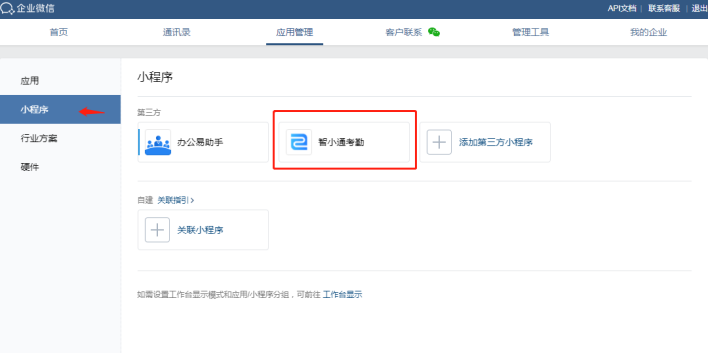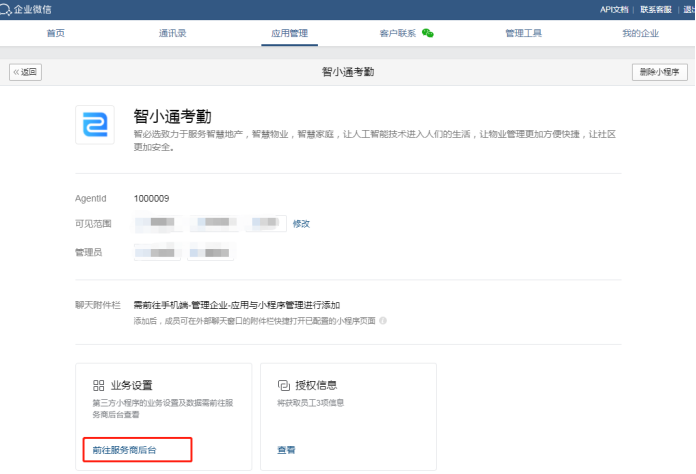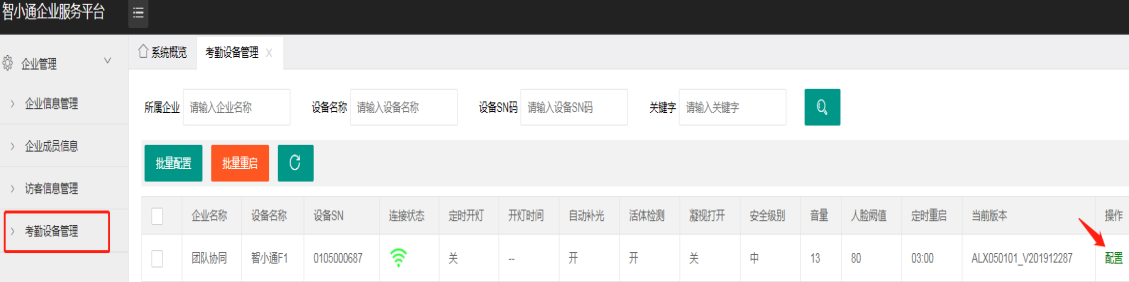[TOC]
### 智小通F1安装与使用
[点击观看视频](https://v.qq.com/x/page/f0963fjjkfz.html \"点击观看视频\"" />
复制链接到浏览器打开
https://mp.weixin.qq.com/s?__biz=MzUxNDk1ODI1Mw==&mid=100000151&idx=1&sn=3df0fe5d438804b9f14d2aaffb5dffa0&chksm=79bcb7554ecb3e4301ec15ba6980301636f870c6f3763707530a747e33ba0602c5556d2f4161&mpshare=1&scene=1&srcid=&sharer_sharetime=1574933502385&sharer_shareid=9c6ae37dabb91de135916a917095e2d2&rd2werd=1#wechat_redirect
### 智小通F1设备绑定
打开企业微信扫描设备二维码在企业微信手机端配置网络(wifi连接),在【设备详情】页选择【可用范围】,选择使用本设备打卡的人员部门范围,并点击【添加】按钮,绑定设备关联智小通小程序使用。
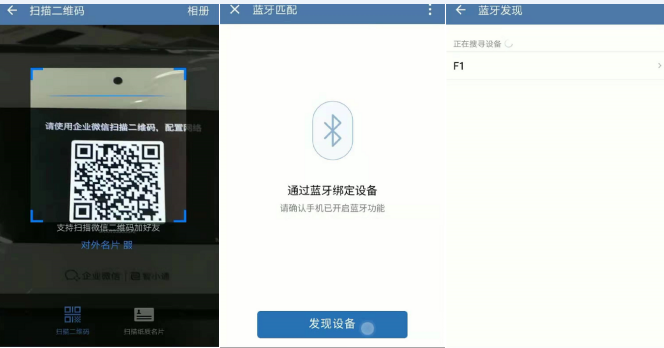
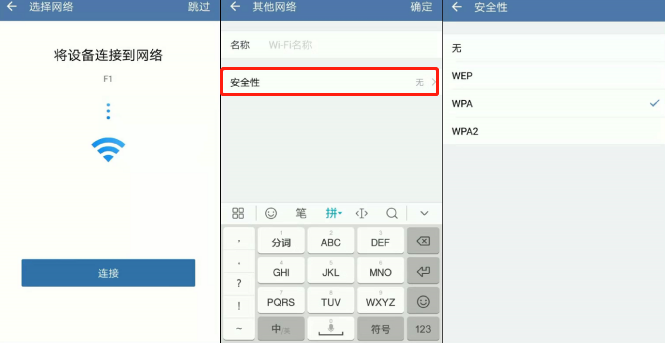
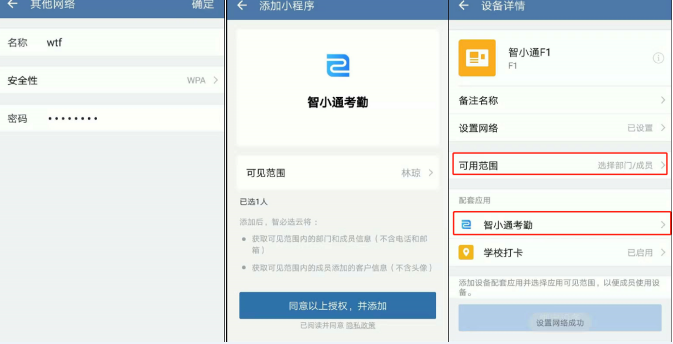
### 智小通F1录入人脸
企业微信手机端操作-设备录入
在【工作台】-【企业管理】-【设备管理】中选择设备,进入【设备详情】页,点击【人脸信息】,选择员工,在员工的人脸信息页点击【录入人脸信息】,选择【在设备上录入人脸】;
员工在设备前,根据设备屏幕上操作指引,等待设备录入。
企业微信录入
在【工作台】-【企业管理】-【设备管理】中选择设备,进入【设备详情】页,点击【人脸信息】,选择员工,在员工的人脸信息页点击【录入人脸信息】,选择【通过企业微信录入人脸】。
手机跳转到拍摄页面后,将人像对准取景框,拍摄员工人脸并上传。
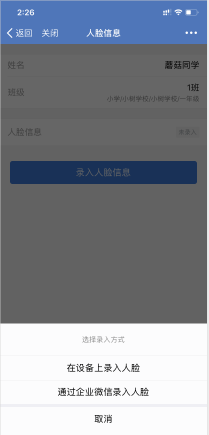
邀请员工自助录入
在【工作台】-【企业管理】-【设备管理】中选择设备,进入【设备详情】页,点击【员工录入】,开启【自动录入人脸信息】,点击【邀请员工通过企业微信上传人脸信息】,将连接发给员工。
员工点击邀请链接,根据页面操作指引,上传人脸并通过验证。
邀请员工通过企业微信上传人脸信息或家长上传学生人脸信息时必须是在考勤机显示已连接企业微信状态下操作。
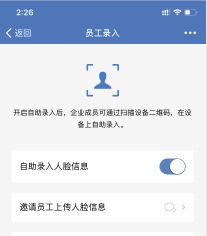
批量录入
登录PC端企业微信管理后台-【应用管理】-【硬件】-【已绑定设备】【查看详情】-【人脸信息】修改-【批量录入】
录入说明:人脸图片以通讯录成员姓名命名,图片格式为jpg或png,上传时需将人脸文件压缩为zip格式,文件大小限制200M以内。
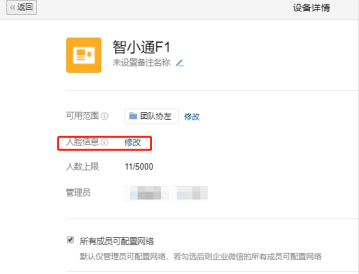
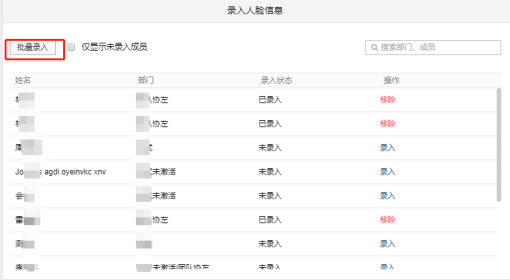
### 智小通F1智小通小程序
绑定设备后自动关联在工作台,可设置可用可见范围,设备功能配置。
手机端入口:【工作台】-智小通小程序
电脑端:企业微信管理后台-【应用管理】-【小程序】-【智小通考勤】-【前往服务商后台】登录-【企业管理】-【考勤设备管理】-【配置】
手机端(图)
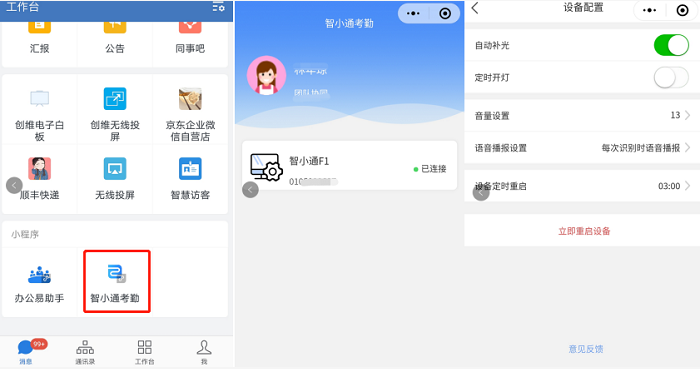
电脑图(图)